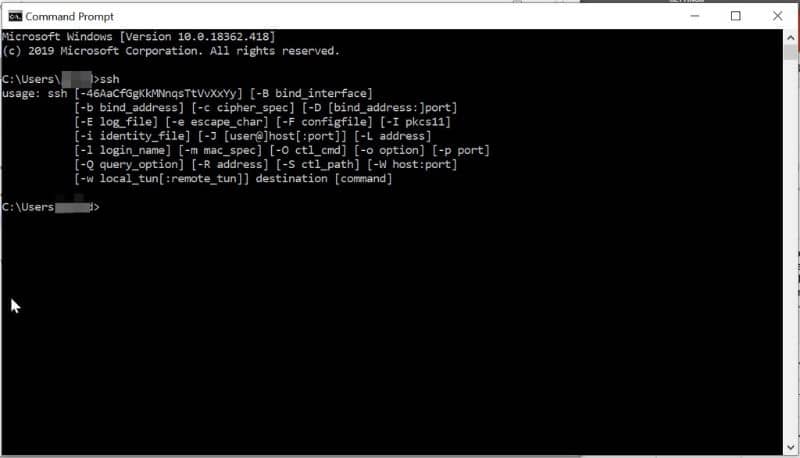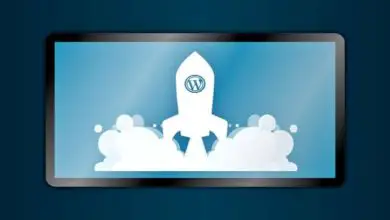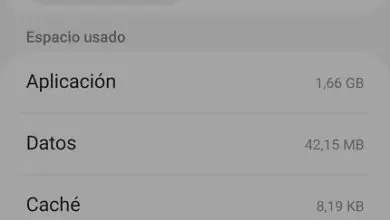Che cos’è, a cosa serve e come viene utilizzato il prompt dei comandi CMD?
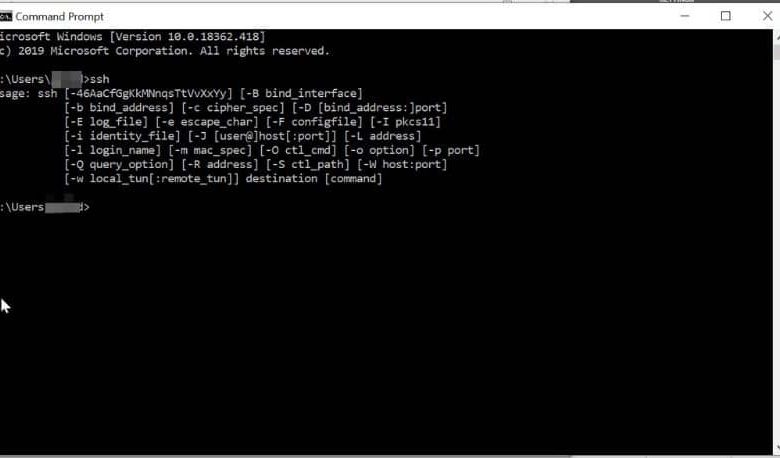
Il prompt dei comandi è molto utile e diventa addirittura necessario in molte circostanze, ecco perché devi sapere cos’è, a cosa serve e come viene utilizzato il prompt dei comandi di CMD? Qualcosa che ti insegneremo dopo.
Se hai un problema sul tuo computer, è molto probabile che tu debba usare il Prompt dei comandi CMD, poiché attraverso di esso è possibile inserire determinate opzioni che ci consentono di risolvere molti problemi. Successivamente, parleremo in modo semplice ma approfondito di questo utile strumento di Windows.
Che cos’è, a cosa serve e come viene utilizzato il prompt dei comandi CMD?
Molto probabilmente durante la navigazione in Internet e la ricerca di tutorial ti sei imbattuto nel cosiddetto Prompt dei comandi, che in molti casi è anche noto come CMD. La verità è che include una serie di funzionalità essenziali per la manutenzione delle nostre apparecchiature, ma cos’è CMD?

Che cos’è il prompt dei comandi o CMD?
Nei computer Windows abbiamo il cosiddetto prompt dei comandi, una sorta di console che ci servirà per una moltitudine di funzioni diverse, poiché fornisce l’accesso a più strumenti a cui non potremo accedere altrimenti.
Il Prompt dei comandi non è come il resto dei programmi presenti in Windows, infatti, non ha un’interfaccia grafica come Microsoft Word o altre applicazioni. Per utilizzarlo invece è necessario utilizzare codici o comandi scrivendoli all’interno della console.
Attraverso questa console possiamo accedere a varie funzioni che Windows tiene nascoste, poiché sono progettate proprio per la manutenzione del computer. Conoscendo gli opportuni comandi è possibile configurare alcune opzioni nascoste del nostro sistema, velocizzare anche altri processi.
A cosa serve il prompt dei comandi?
Come abbiamo sottolineato in precedenza, tramite il Prompt dei comandi è possibile utilizzare vari comandi per eseguire azioni. Ciò è particolarmente utile per la manutenzione delle nostre apparecchiature ed è specificamente progettato per risolvere problemi o modificare opzioni avanzate del nostro sistema.
Ad esempio, tramite il prompt dei comandi è possibile ripristinare le nostre impostazioni di rete, eliminare file che non possono essere altrimenti eliminati, accedere a directory di sistema nascoste e persino applicare attributi speciali a cartelle e file sul nostro computer.
È molto probabile che alla ricerca di soluzioni ai problemi sia necessario utilizzare la console di Windows o il prompt dei comandi, è per questo motivo che è necessario conoscere le basi di questo utile strumento Microsoft.
Con il prompt dei comandi puoi eseguire le seguenti azioni (e molte altre):
- Creare cartelle e directory.
- Eliminare forzatamente file e cartelle.
- Apri a una pagina web da un comando.
- Crea un file di testo txt.
Tuttavia, prima di utilizzare una di queste o le molte azioni che puoi intraprendere, dovresti imparare a utilizzare il prompt dei comandi di Windows.
Come si usa il prompt dei comandi o CMD?
Come vedrai, l’utilità di questo strumento è molto ampia, potendo svolgere più funzioni. Indubbiamente, è uno strumento essenziale per chiunque voglia apportare modifiche significative al proprio computer o per chi si dedica alla manutenzione delle apparecchiature.
Le opzioni sono molto vaste, essendo impossibile trattarle brevemente, in ogni caso, aspetto fondamentale che dovresti sapere come accedere al Prompt dei comandi, un processo molto semplice che puoi eseguire nei seguenti modi.
Utilizzo della combinazione di tasti Windows + R
- Per eseguire questo processo, non devi far altro che premere la combinazione di tasti Windows + R, dopodiché sullo schermo apparirà l’applicazione » Esegui «.
- Nella schermata Esegui, è necessario scrivere il comando «CMD» e fare clic sulla casella «OK». In questo modo avrai avuto accesso con successo al prompt dei comandi di Windows.
Attraverso il menu di avvio e inizia come amministratore
- Questo modo di accedere al Prompt dei comandi può essere particolarmente utile, nel caso in cui sia necessario accedere come » Amministratore «. Per questo la prima cosa da fare è premere su Start di Windows.
- Lì scrivi il seguente «CMD», il risultato dell’applicazione apparirà sullo schermo, devi solo fare clic destro su di esso e quindi selezionare l’opzione » Esegui come amministratore «.
- L’esecuzione di tale processo avvierà il prompt dei comandi come amministratore, consentendo di effettuare impostazioni avanzate senza alcun problema.